Table of contents
当你下载一个Windows 10或8的ISO文件时,通过使用媒体创建工具,你会发现在 "来源 "文件夹下有一个 "install.esd "文件(X:\Source\install.esd)。 install.esd文件是一个压缩和加密的文件,它包含了一个保护容器中的Windows操作系统的完整副本。
install.esd文件,可以作为修复源,当使用DISM命令行工具与/Source开关来修复Windows 10或Windows 8/8.1时。
- DISM /Online /Cleanup-Image /RestoreHealth /Source:ESD:X:\Sources\install.esd
但许多用户抱怨说,即使使用正确的install.esd文件,DISM工具也无法找到修复所需的源文件。
经过多次测试,我意识到DISM无法找到源文件的错误是由于在最新的Windows版本中,install.esd文件可能包含多个Windows 10镜像(install.wim文件),用于多个Windows版本(例如Windows 10 Pro、Windows 10 Home等),因此DISM无法找到修复Windows所需的正确文件。安装.esd文件,你可以使用7zip)
在本教程中,你可以找到关于如何提取install.esd文件的详细说明,以便获得正确的install.wim文件,这是修复Windows 10或Windows 8/8.1所需要的(从Install.ESD导出Install.WIM)。
相关文章。
- 如何提取一个包含多个INSTALL.WIM文件的INSTALL.WIM文件。
如何将install.esd转换为install.wim (Windows 10/8)
1. 从Windows安装介质中。 拷贝 的 安装.esd 文件从 "sources "文件夹(例如,X:\sources\install.esd)到 根 的文件夹 驱动器 C. *
* 注意。 如果你使用的是ISO镜像文件,首先 装载 如果你使用的是Windows 8/8.1,那么请阅读这篇文章:如何加载ISO文件。

3. 右键点击在 开始 菜单  并选择 命令提示符(管理员)。
并选择 命令提示符(管理员)。
4. 类型 cd/ 转到C:\\驱动器的根文件夹。
5. 然后输入以下命令并按 进入 为了找到哪些图像在 "install.esd "文件中。
- dism /Get-WimInfo /WimFile:install.esd
6. 根据你的Windows 10安装版本,注意索引号。
例如:如果你的系统安装了Windows 10家庭版,那么索引号就是 "2"。
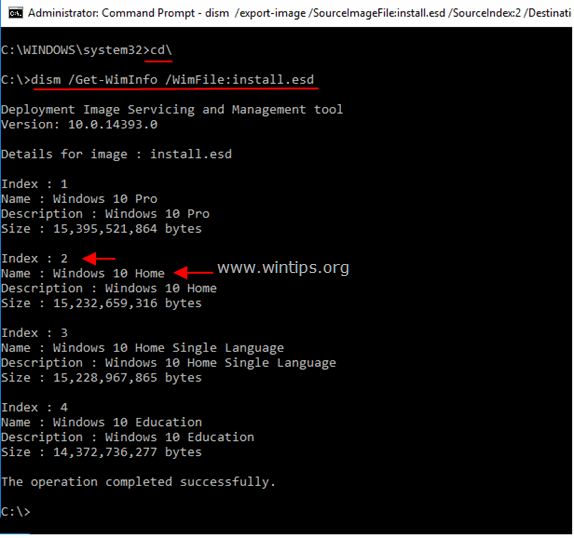
7. 然后给出下面的命令来提取对应于你的Windows版本的 "install.wim "文件(索引号): *
- dism /export-image /SourceImageFile:install.esd /SourceIndex:IndexNumber /DestinationImageFile:install.wim /Compress:max /CheckIntegrity
* 注意事项。
1. 根据你的Windows 10安装的版本,替换IndexNumber。
例如,在这个例子中(对于基于Windows 10 Home的计算机),我们想提取索引号为2的install.wim文件。 因此,命令将是。
- dism /export-image /SourceImageFile:install.esd /SourceIndex:2 /DestinationImageFile:install.wim /Compress:max /CheckIntegrity

2. 如果你收到" 错误11.试图加载一个格式不正确的程序 " 运行上述命令后,将 /压缩 参数*从 "最大 "到 "快速 "或到 "无 "或到 "恢复"。
ǞǞǞ /压缩 参数,用于初始捕获操作的压缩类型。 最大 imum选项提供最好的压缩,但需要更多的时间来捕捉图像。 快速 选项提供了更快的图像压缩,但产生的文件要比使用 最大 如果你不指定这个参数,这也是使用的默认压缩类型。 使用 恢复 选项来导出按钮复位图像。 由此产生的文件大小要小得多,这反过来又大大减少了在恢复驱动器上保存按钮复位图像所需的磁盘空间。 目标文件必须指定以.esd为扩展名。 没有 选项完全不压缩捕获的图像。
7. 当这个过程完成后,你应该在C: (C:\install.wim)驱动器上有导出的install.wim。
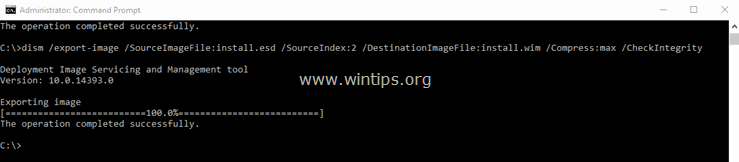
就是这样!让我知道本指南是否对你有帮助,请留下你的经验评论。 请喜欢并分享本指南以帮助他人。

Andy Davis
A system administrator s blog about Windows





